移动硬盘怎么分区(新买的移动硬盘如何分区)
移动硬盘怎么分区
移动硬盘是以硬盘为存储介质,计算机之间交换大容量数据,强调便携性的存储产品。但是很多朋友购买了移动硬盘后不知道怎么对移动硬盘进行分区,今天小编就来说说移动硬盘分区的方法,一起来看看吧。*
*
移动硬盘分区方法
1.小编这里以xp系统为例说明,鼠标右键“我的电脑”选择“管理(G)”进入。*
*

2.在计算机管理界面中点击“磁盘管理”,找到界面右栏中的“磁盘1”,也就是插入的移动硬盘。*
*

3.鼠标右未指派区域,选择“新建磁盘分区(N)”,进入下一步。*
*

4.在分区向导点击下一步。*
*

5.在选择要创建的磁盘分区类型中选择“主磁盘分区”,进入下一步。*
*
.

6.输入分区大小,点击“下一步(N)”继续。*
*
.

7.指派驱动器号并给分区命名,点击“下一步(N)”。*
*

8.保存默认选项,点击下一步继续。*
*
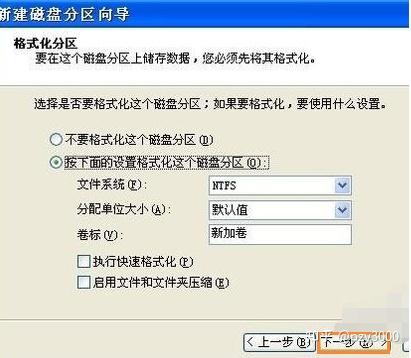
9.点击“完成”按钮即可完成分区操作。*
*

以上就是移动硬盘怎么分区 移动硬盘分区方法教程的全部内容了。
新买的移动硬盘如何分区
谈到分区,有时候也是很有必要的,一是买来的电脑一般就是一个或者两个区,文件类别多了是不够用的;二是如果买了移动硬盘,就会知道默认就只是一个区。
这对我们习惯分区分开使用存储空间的朋友来说就有点难受,毕竟文档都放在一起还是很难去查找区分的。
那么今天我就给朋友们讲讲如何利用电脑里自带的分区工具,轻松地将一个存储空间进行合理划分。
首先找到磁盘管理
点击电脑左下角右键可以快速找到“磁盘管理”。

选择磁盘管理
然后在“磁盘管理”里找到对应的存储盘,进行分区操作。

选择压缩卷
这里选中后点击鼠标右键,之后选择“压缩卷”,按照提示完成操作。
接下来
操作到这里基本上算是已经做成了一个存储区,但是这个新创建的分区会显示“未分配”状态。
这样的状态要是想正常使用,还得继续选中后点击右键,之后选择“新建卷”,按照提示完成即可。(这里可以参考我之前写的一篇关于U盘合并分区的操作,对于未分配分区创建新建卷的解答)
写到最后
这样我们就通过电脑自带的“磁盘管理”工具轻松建立了自己想要的磁盘分区,不需要再下载其他软件进行复杂的操作了。

移动硬盘
接下来通过“文件资源管理器”对新建卷进行重命名,按照自己想要分区的类别命名即可。
如果想要多建立几个分区,分别存储不同类别的文件文档,那么就按照上述过程分别进行分区就可以了。
是不是觉得分区很简单?如果还有朋友对遇到的这方面类似的问题不解的,随时可以给我留言或者私信,我会认真地对待你们的每一个问题,尽可能帮你们解答哦~
